VMWare虚拟机15.X局域网网络配置(修改网卡)
最近在搞几台虚拟机来学习分布式和大数据的相关技术,首先先要把虚拟机搞起来,搞起虚拟机第一步先安装系统,接着配置网络
vmware为我们提供了三种网络工作模式,它们分别是:Bridged(桥接模式)、NAT(网络地址转换模式)、Host-Only(仅主机模式)。
一、Bridged(桥接模式)
桥接模式相当于虚拟机和主机在同一个真实网段,VMWare充当一个集线器功能(一根网线连到主机相连的路由器上),所以如果电脑换了内网,静态分配的ip要更改。图如下:

二、NAT(网络地址转换模式)
NAT模式和桥接模式一样可以上网,只不过,虚拟机会虚拟出一个内网,主机和虚拟机都在这个虚拟的局域网中。NAT中VMWare相当于交换机(产生一个局域网,在这个局域网中分别给主机和虚拟机分配ip地址)
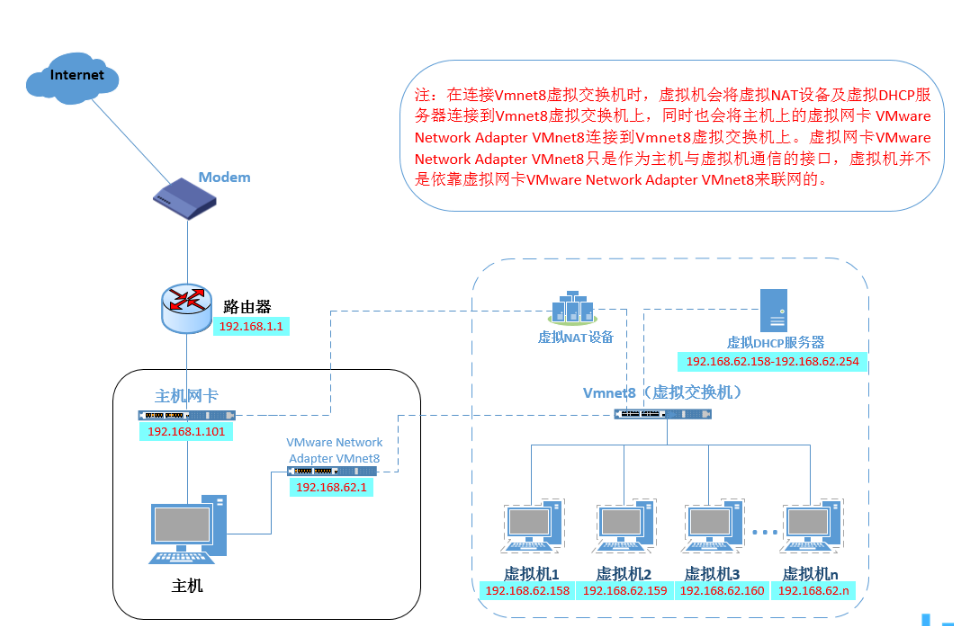
步骤:
1.设置VMVare的默认网关(相当于我们设置路由器):
编辑->虚拟网络编辑器->更改设置->选中VM8>点击NAT设置,设置默认网关为192.168.182.2。
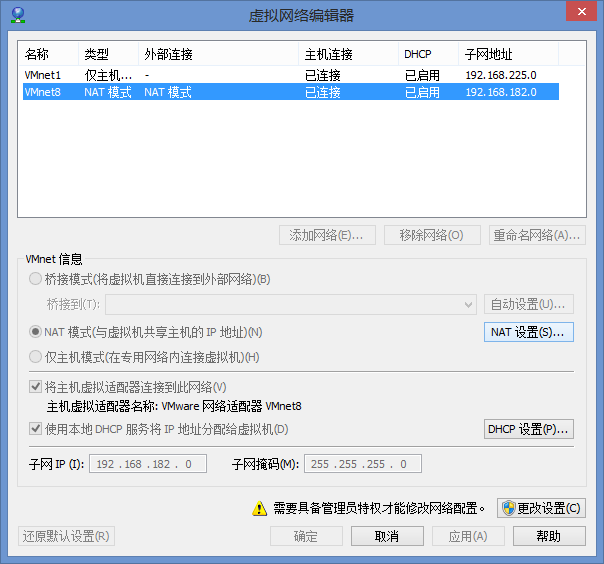
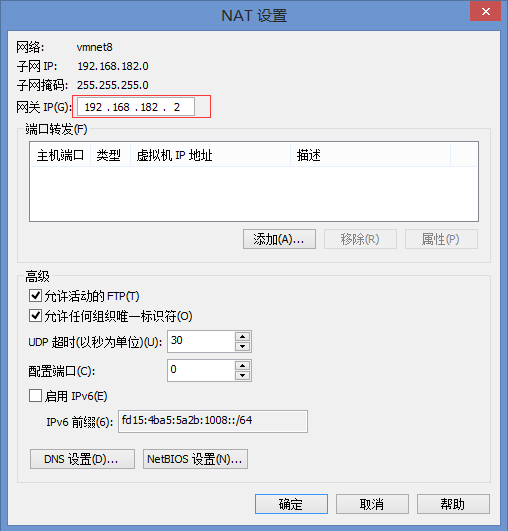
2.设置主机ip地址,点击VMnet8,设置ip地址为192.168.182.1,网关为上面设置的网关。
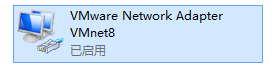
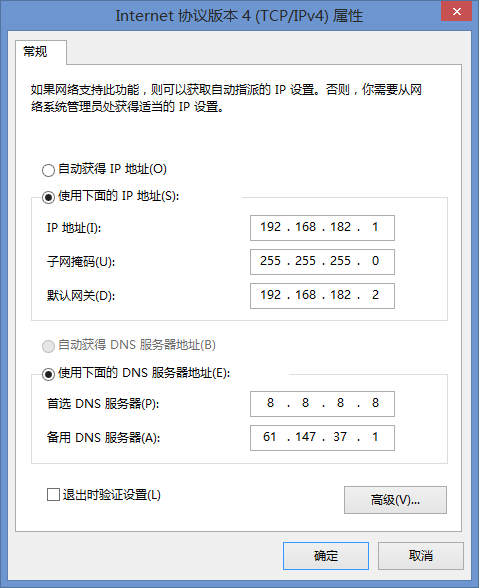
3.设置linux虚拟机上的网络配置,界面化同上,并且换网卡,操作系统版本为CentOS7.5。
cd /etc/sysconfig/network-scripts/ //进入到网络适配器文件夹中 mv /ifcfg-ens33 /ifcfg-eth0 //名字改为ifcfg-eth0 vi ifcfg-eth0 //编辑文件 TYPE=Ethernet DEFROUTE=yes PEERDNS=yes PEERROUTES=yes IPV4_FAILURE_FATAL=no IPV6INIT=yes IPV6_AUTOCONF=yes IPV6_DEFROUTE=yes IPV6_PEERDNS=yes IPV6_PEERROUTES=yes IPV6_FAILURE_FATAL=no NAME=eth0 UUID=ae0965e7-22b9-45aa-8ec9-3f0a20a85d11 ONBOOT=yes #开启自动启用网络连接,这个一定要改 IPADDR=192.168.182.3 #设置IP地址 NETMASK=255.255.225.0 #设置子网掩码 GATEWAY=192.168.182.2 #设置网关 DNS1=61.147.37.1 #设置主DNS DNS2=8.8.8.8 #设置备DNS BOOTPROTO=static #启用静态IP地址 ,默认为dhcp :wq! #保存退出 service network restart #重启网络 ping www.baidu.com #测试网络是否正常 ip addr #查看IP地址
插入修改网卡ens33名称:
1)打开/etc/sysconfig/grub编辑配置文件,因为无法复制虚拟机里面的编辑文本,请看先后的变化
想想还是手写出来吧:net.ifnames=0 biosdevname=0

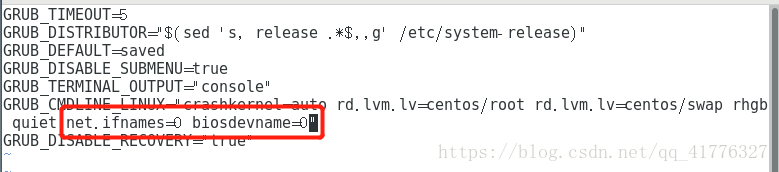
保存退出
2)执行命令grub2-mkconfig -o /boot/grub2/grub.cfg

3)重启虚拟机,然后重启之后在使用重启网卡的命令检测一下,reboot快点输入
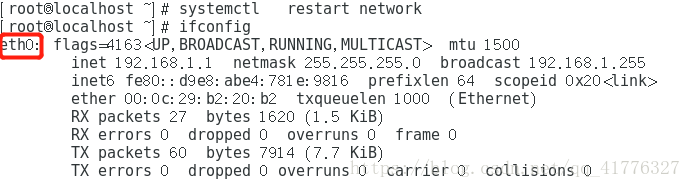
最后ping www.baidu.com测试下OK

ping通网络之后可以下载ifconfig命令
yum provides ifconfig #查看哪个包提供了ifconfig命令,显示net-tools
yum -y install net-tools #安装提供ifconfig的包
三、Host-Only(仅主机模式)
主机模式和NAT模式很相似,只不过不能上网,相当于VMware虚拟一个局域网,但是这个局域网没有连互联网。
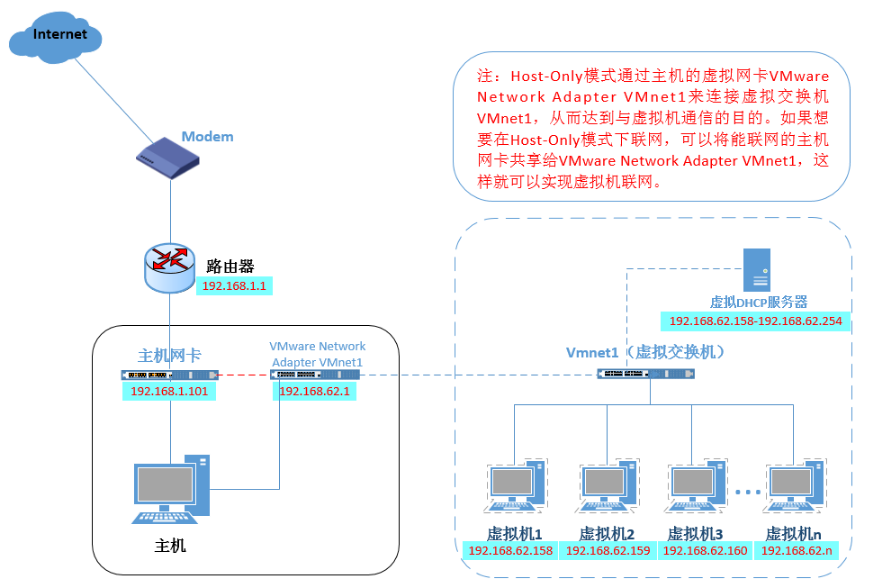
虚拟机安装好后用xshell直接拖拽传递文件的话要执行以下命令
yum -y install lrzsz




